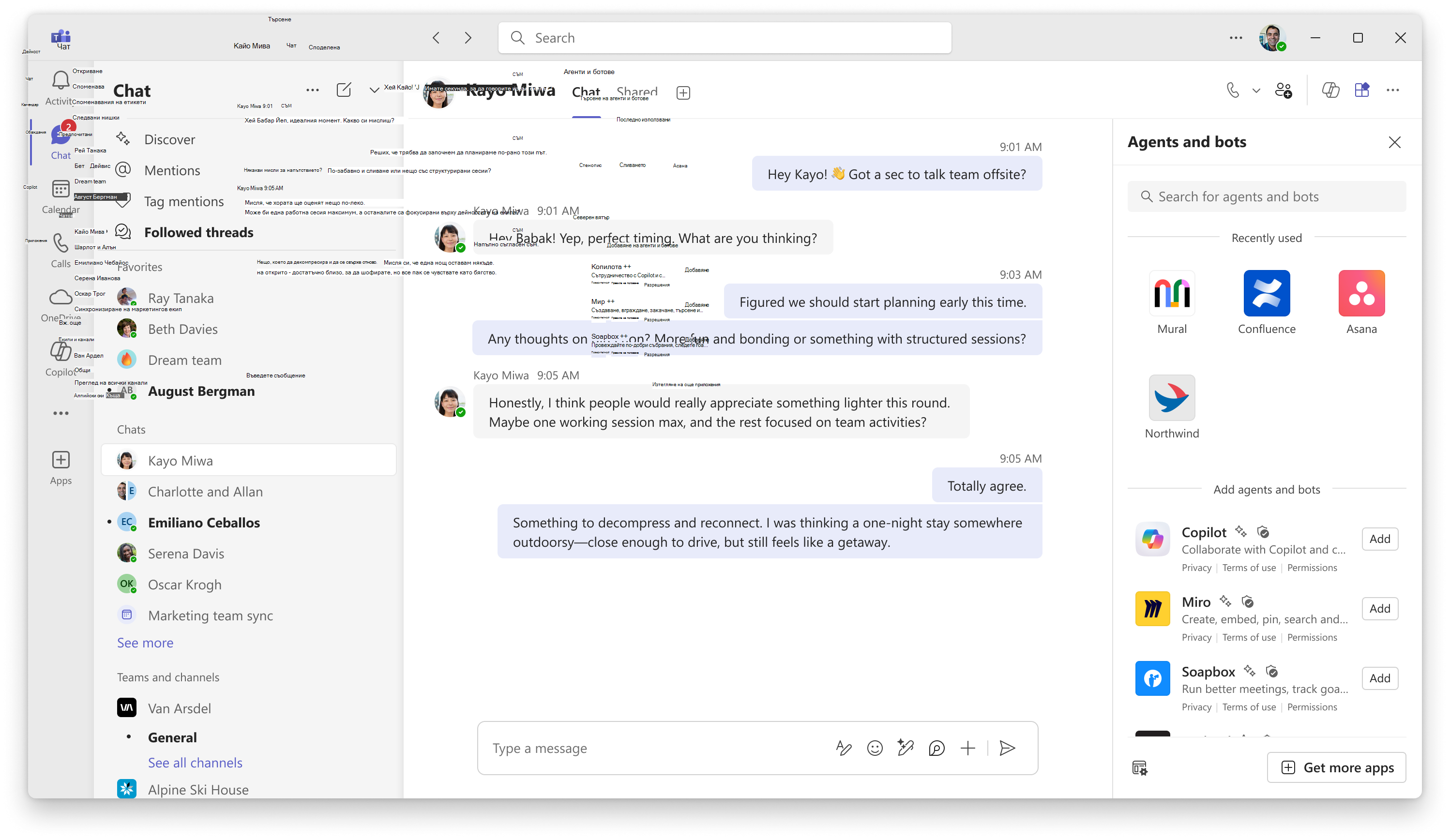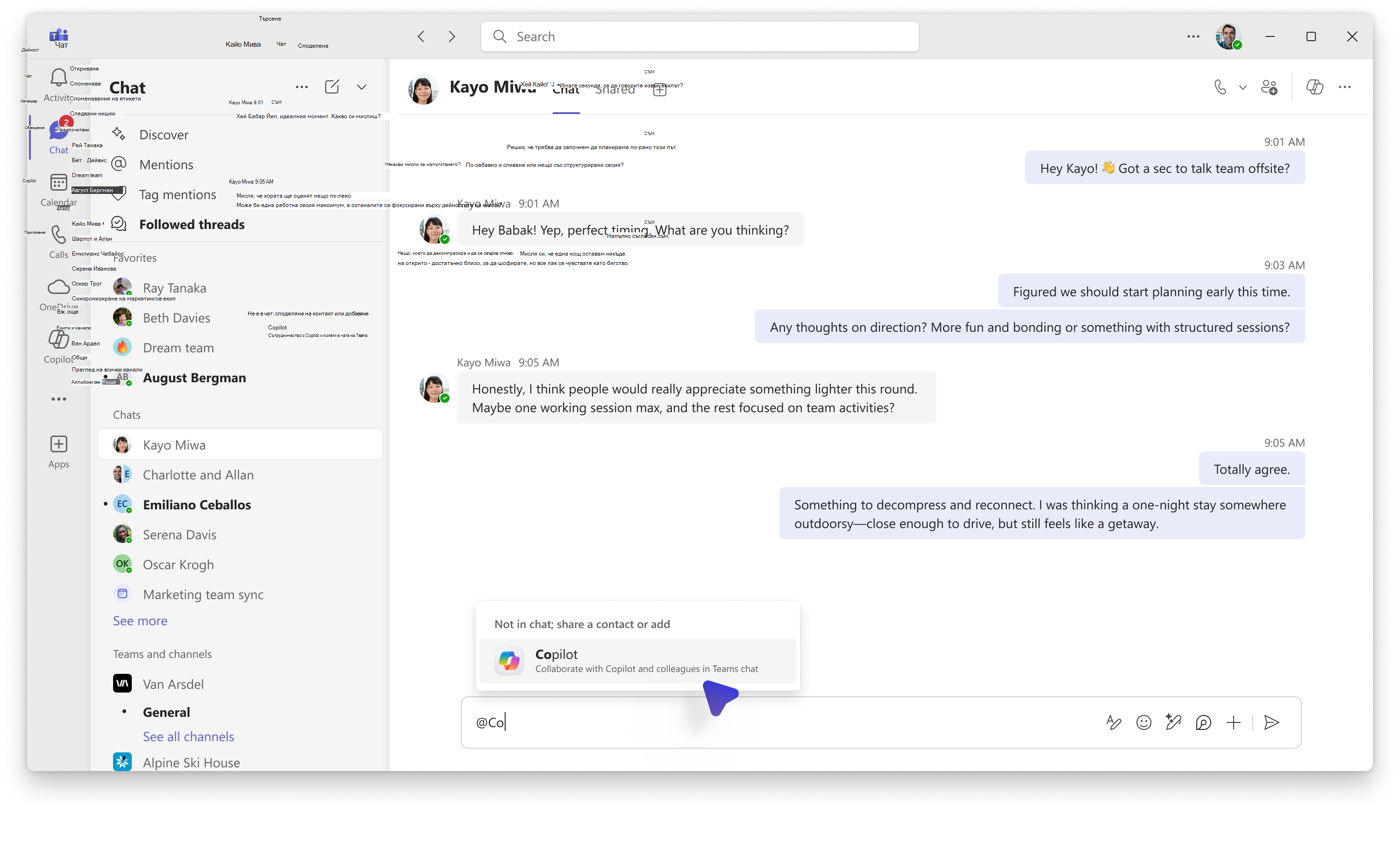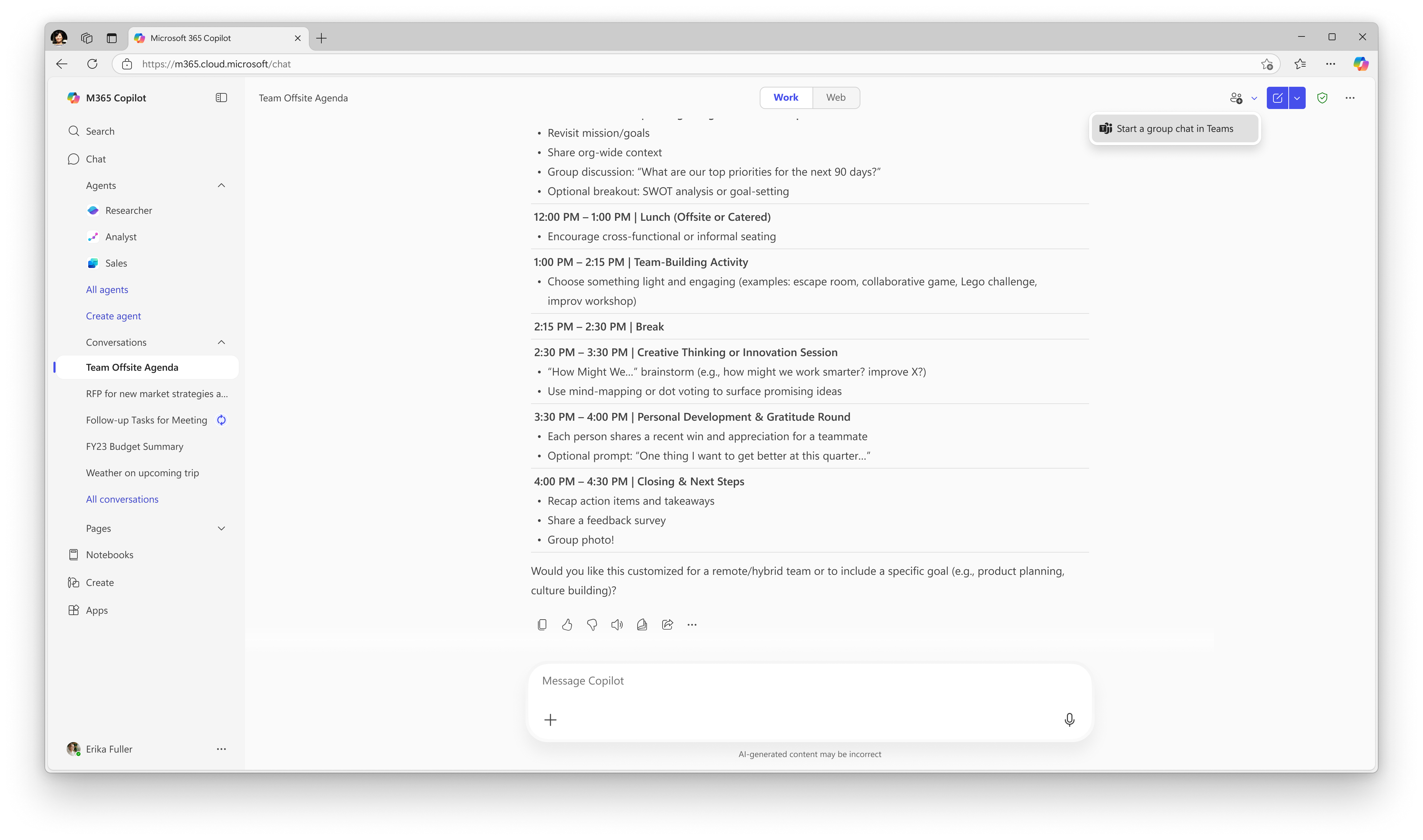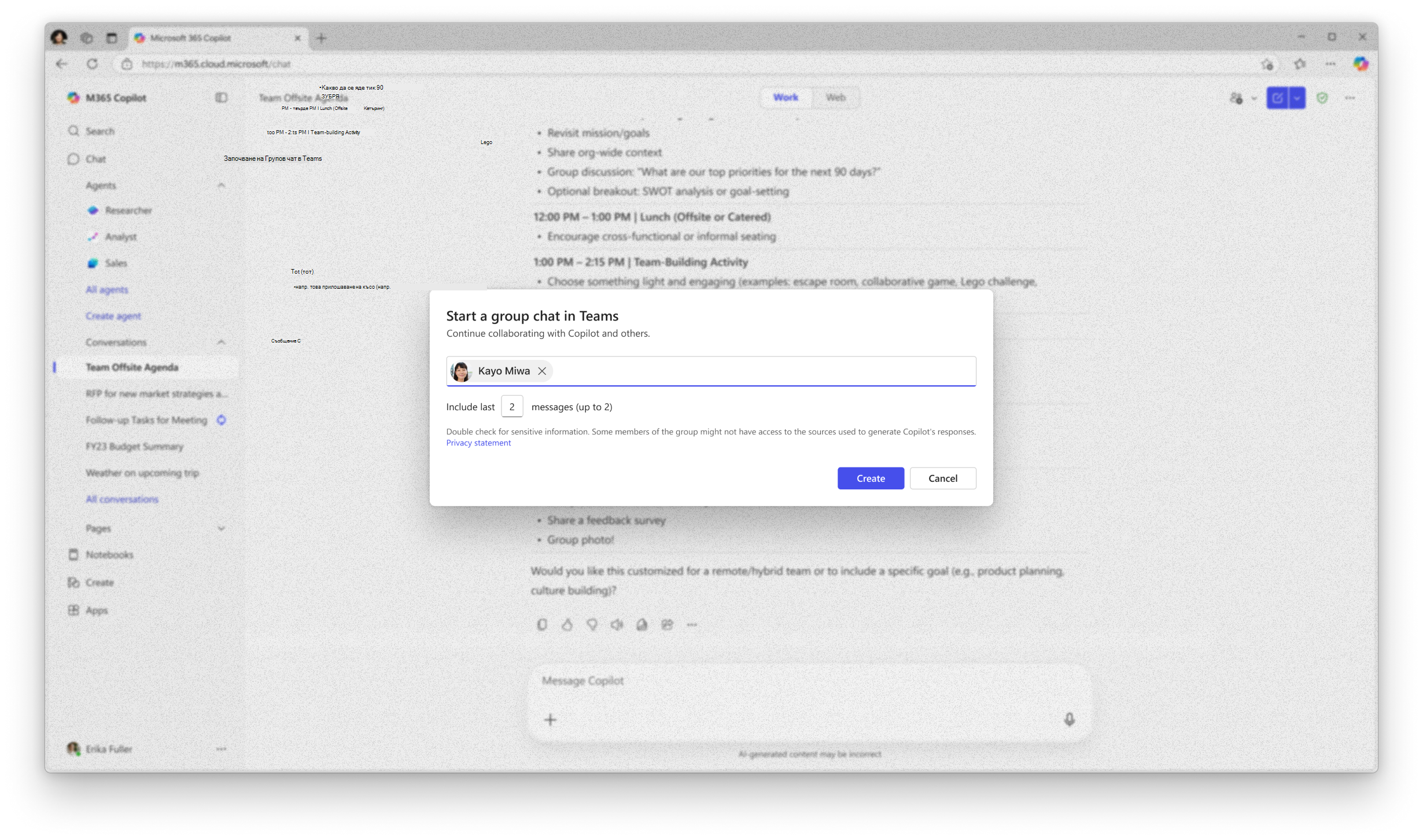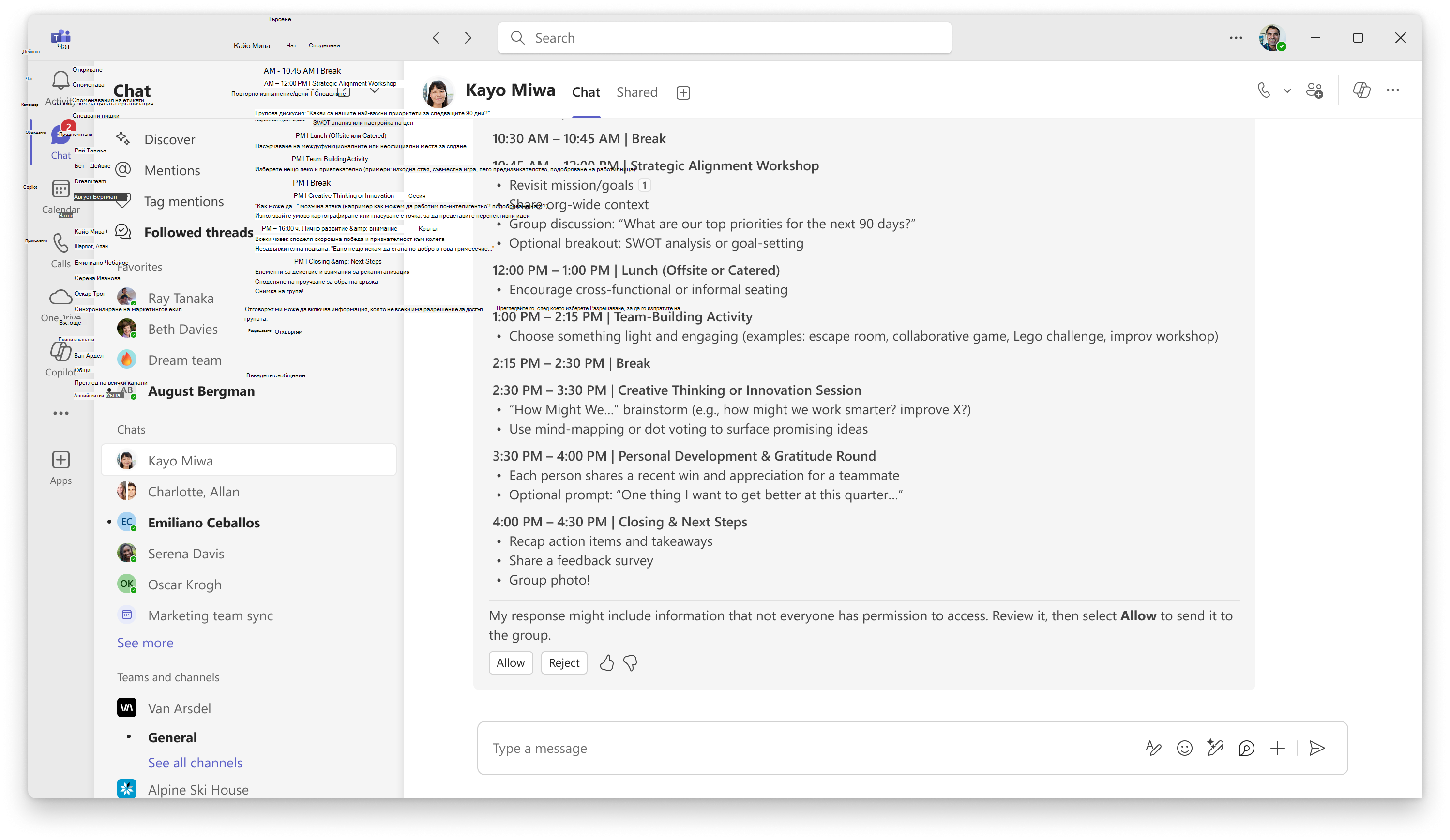Copilot в Teams чатове
Отнася се за
Въведение
Какво представляват Copilot в Teams чатове?
Днес разговорите с Copilot се случват в лична настройка 1:1. Но с режим на Teams можете да добавите Copilot като член на групов чат, където всеки може да говори с Copilot заедно.
Можете да добавите Copilot към съществуващ чат или да започнете нов групов чат директно от разговор в Microsoft 365 Copilot 1:1. Когато Copilot се добавя към групов чат, може да ви помогне да отговаряте на въпроси, да намирате важна информация и да изпълнявате различни задачи, като например създаване на дневен ред, седмично планиране и др. Отговорите от Copilot се основават на данните на лицето, което задава въпроса/предоставя подканата. Това означава, че източниците на знания на агента са зависими от човека, който задава въпроса, като гарантират персонализирани отговори, които предоставят по-голяма стойност за всяко лице.
Ръководство за внедряване
Добавете Copilot към съществуващ чат
Има два основни начина за добавяне на copilot към чат: 1. Изберете Добавяне на агенти и ботове от горната част на прозореца за чат. След това изберете Copilot от екрана с приложения. След като бъде добавено, Copilot ще се появи в списъка с участници, както и ще изпрати приветствено съобщение към чата.
2. @mention Копилот. След като бъде добавено, Copilot ще се появи в списъка с участници и автоматично ще изпрати приветствено съобщение до чата.
Стартиране на групов чат от Microsoft 365 Copilot
В Microsoft 365 Copilot (както в уеб, така и в настолната версия) ще има опция да проведете разговор 1:1 и да започнете групов чат в Teams. За да направите това, отидете в менюто за горен колонтитул в Microsoft 365 Copilot и изберете Стартиране на групов чат в Teams.
Оттук ще се отвори диалогов прозорец, в който потребителите могат да въвеждат членовете на чата, както и броя на съобщенията, които искат да споделят в груповия чат от разговора. След като въведете тази информация, избирането на Създаване ще създаде групов чат в Teams с включените получатели и Copilot.
Забележка: В публичната програма за предварителен преглед тази опция винаги ще създава нов групов чат. Това е добър вариант за сценарии, при които човек иска да сподели полезен отговор на Copilot с по-широка аудитория в Teams.
Задаване на въпрос за Copilot в чат
Потребителите могат да задават въпроси на Copilot в чата, като споменават агента. Когато потребителите попитат Copilot за въпрос, пълният отговор автоматично ще бъде показан на всички членове на чата в случаите, когато a) отговорът използва интернет, за да отговори на заявката на потребителя, или б) всички потребители в чата имат достъп до източниците на знания, използвани за генериране на отговора.
Въпреки това, в случаите, когато Copilot използва източници, които не са достъпни за всички членове на чата, за да генерира своя отговор, подканващият (потребителят, който е задал въпроса или е предоставил подканата) ще получи предварителен преглед на отговора на Copilot, преди да бъде споделен по-общо.
Предварителен преглед на подкани
Човекът, който е задал подканата/въпроса, ще получи предварителен преглед на отговора на Copilot. Тази визуализация ще бъде видима само за тях. Тази визуализация ще включва опциите за разрешенията "Одобрение" или "Отхвърляне" на други членове на чата, за да видите отговора.
Ако подканващият избере "Одобрявам", отговорът на Copilot ще стане видим за всички членове на чата. Ако потребителят, който е предоставил подканата, избере "Отхвърляне", всички членове на чата ще получат съобщение, че в момента не може да бъде споделен отговор. Този поток предоставя на потребителя, който е предоставил подканата, начин за преглед на съдържанието, генерирано от Copilot, преди да го сподели по-общо с чата. Имайте предвид, че отговорът на Copilot може да включва информация, че не всеки в чата има разрешение за достъп и затова се изисква преглед.
Често задавани въпроси
Към какви видове чатове могат да се добавят копилотове?
Копилотата може да се добавя към всеки 1:1 чат или групов чат в Teams. Копилотът е дезактивиран в чатове на събрания и в самостоятелни чатове, което означава, че потребителите няма да могат да се ангажират с Copilot в групова настройка в тези типове чатове.
Как мога да изтрия Copilot от разговор?
За да премахнете Copilot от чата, отидете в горната част на прозореца за чат и изберете Добавяне на хора, агенти и ботове. След това изберете X до Името на копилота. Всеки с лиценз за Copilot все още ще може да разговаря с Copilot един по един.
До каква информация има достъп Copilot, когато отговаря на въпроси или подкани? (Копилотни източници на знания)
Отговорите на Copilot в чатовете на Teams се основават на данните на потребителя, който инициира подканата. Това означава, че неговите източници на знания са персонализирани и в обхвата на лицето, което задава въпроса. По-конкретно, Copilot в Teams чатове имат достъп до:
-
Документи: Документи, до които потребителят има достъп, включително тези, които са споделени в чата или се съхраняват в свързани сайтове на SharePoint.
-
Хронология на чата и канала: Copilot може да синтезира информация от чатове и канали, до които подканите имат достъп.
-
Търсене в интернет: Ако е разрешено от администраторите, Copilot може да използва търсене в интернет, за да допълни отговорите си.
Какви са основните случаи на използване за Copilot в Teams чатове?
Копилотът може да се използва в чат, за да отговаря на въпроси, поставени от участниците в чата, да намира важна информация или да създава артефакти, които да ви помогнат при груповата съвместна работа. Някои примери за полезни подкани за Copilot в Teams чатове включват, но не само, следното:
-
Генерирайте дневен ред за тази седмица въз основа на този чат и възлагайте елементи на всеки член на екипа въз основа на техните роли и отговорности
-
Обобщете този чат през миналата седмица и предоставете следващите стъпки за предстоящата седмица
-
Обобщаване на днешните новини и заглавия (уеб-базиран въпрос)
-
Създаване на ЧЗВ, базирани на този документ, <връзка към документ>
Кой може да си взаимодейства с Copilot в Teams чатове?
За да добавите Copilot към чатове или да зададете въпроси на Copilot, потребителят трябва да има лиценз за Copilot.
Потребителите, които нямат лиценз за Copilot, все още могат да комуникират с други потребители, както обикновено; те обаче няма да могат да @mention Copilot или да задават въпроси на Copilot. Тези потребители все още могат да четат отговорите на Copilot, инициирани от други потребители в чата.
Мога ли да се доверя, че отговорите на copilot са винаги точни?
Генеративните функции на ИИ на Teams се стремят да предоставят точни и информативни отговори въз основа на наличните данни. Въпреки това отговорите може не винаги да са точни, тъй като се генерират въз основа на модели и вероятности в езиковите данни. Използвайте собствената си преценка и проверете фактите, преди да вземете решения или да предприемете действия въз основа на отговорите.
Въпреки че тези функции имат смекчавания на последствията, за да се избегне споделянето на обидно съдържание в резултатите и да се предприемат стъпки за предотвратяване на показването на потенциално опасни теми, все още може да видите неочаквани резултати. Ние постоянно работим, за да подобрим нашата технология за проактивно решаване на проблеми в съответствие с нашите отговорни принципи на ИИ.
Какво трябва да направя, ако виждам неточно, вредно или неподходящо съдържание?
Ако установите, че генерираният отговор е неправилен, или ако срещнете вредно или неподходящо съдържание, моля, предоставете тази обратна връзка, като кликнете върху палеца надолу в обобщението и предоставите допълнителни коментари във формуляра за обратна връзка. Тази обратна връзка ни помага да подобрим и минимизираме това съдържание в бъдеще.
Какви са ограниченията на Copilot в Teams чатове в момента?
-
Копилотът не може да се добавя към чатове със себе си
-
Копилота не може да се добави към списъка на чата по време на създаване на чат
-
Създаването на групов чат в Teams от входната точка M365 Copilot винаги ще създава нов чат
-
Потребителите могат да споделят само до 10 съобщения от M365 Copilot в Teams
-
В момента генерирането на текст към изображение не се поддържа. Имайте предвид, че поддръжката за генериране на изображения от агента на Copilot се работи и е насочена към включването му в GA.
-
Възможността за създаване на групов чат в Teams от M365 Copilot няма да бъде разрешена на мобилни устройства. Очаквайте скоро.
Къде мога да науча повече за защитата, съответствието и поверителността?
Copilot е изградено върху и е в съответствие с всеобхватния подход на Microsoft към защитата, съответствието и поверителността. За повече информация вж. следните статии:
-
Ако използвате Microsoft 365 Copilot във вашата организация (със своя служебен или учебен акаунт), вижте Данни, Поверителност и защита за Microsoft 365 Copilot, за да научите повече за стандартите, върху които е изградено Copilot за служебни и учебни потребители.
Предоставяне на обратна връзка
Ценим всяка обратна връзка, която можете да предоставите по време на работата си с помощта на Copilot в Teams чатове. Най-добрите практики за предоставяне на обратна връзка са описани подробно по-долу:
-
Използвайте заглавката на Teams > три точки до снимката на потребителския профил > "Обратна връзка" > "Съобщаване за проблем" и изберете категорията "ИИ група копилотиране".
-
Използвайте изживяването с палец нагоре/палец надолу в посланието на Copilot, за да споделите удовлетвореността си от изживяването и да предоставите дословни неща, когато е приложимо.